- julho 1, 2024
- por Qualit
- Gestão de Compras
- Comentários desativados em Ordem de Compra V1
Sumário
ToggleIntrodução:
- Definir claramente as necessidades em termos de materiais e serviços;
- Selecionar os fornecedores mais adequados;
- Negociar preços e condições de pagamento;
- Formalizar o contrato de compra;
- Acompanhar de perto a entrega de materiais e serviços;
Fluxo do Processo de Compras:
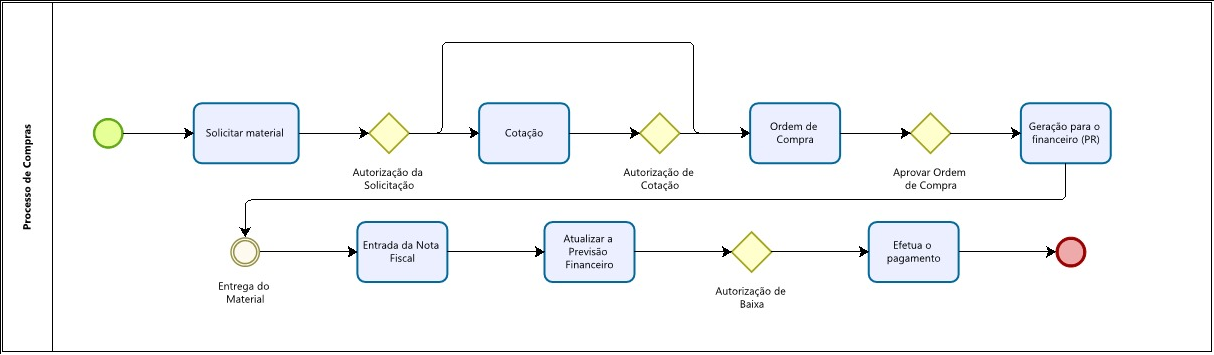
Objetivos:
A utilização da ordem de compra possibilita antecipar a previsão financeira de pagamento para compor o fluxo de caixa, além de possibilitar obter um parâmetro para conferência no recebimento da nota fiscal, atualizando valores, impostos retidos, a conferência dos quantitativos e especificações dos materiais ou serviços, garantindo assim um controle mais eficiente dessas informações.
Algumas funções de controle:
Algumas das funções que podemos controlar na sua Ordem de Compra, através pelo Qualit Controle de Compras.
- Autorização da Ordem de Compra;
- Aprovação dos dados da Ordem de Compra;
- Controlar as situações da Ordem de Compra;
- Aberta;
- Autorizada;
- Anulada;
- Confirmada;
- Parcialmente atendida;
- Fechada;
- Bloqueada;
- Aprovada;
- Apropriação dos itens da Ordem de Compra;
- Lançamento de Contas a Pagar;
- Frete;
- IPI;
- Controle de Anexo;
- Classificação;
- Baixa;
- Normal;
- Urgente;
Apresentação da tela de ordem de compra.
Agora vamos apresentar a tela principal da Ordem de Compra e detalhar todos os campos, o endereço para acessar a rotina é: Movimentação | Ordem de Compra:
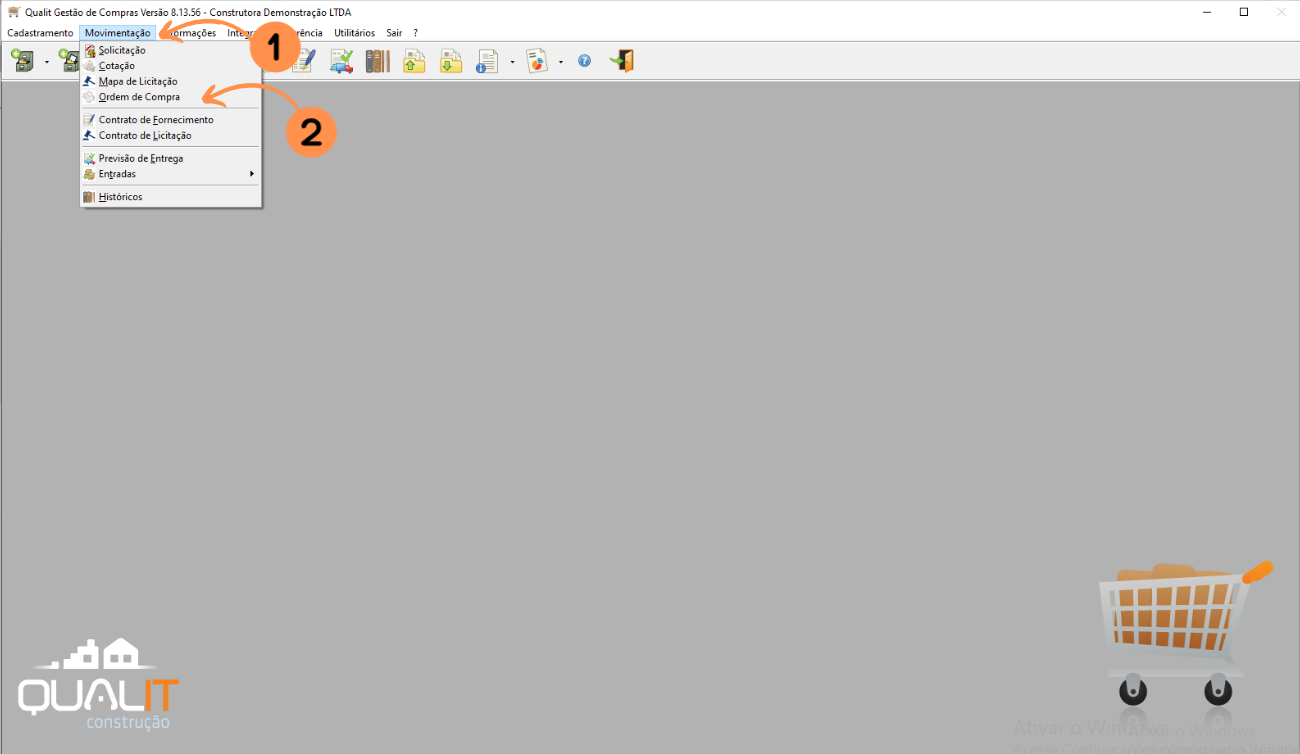
Então a tela principal é apresentada:
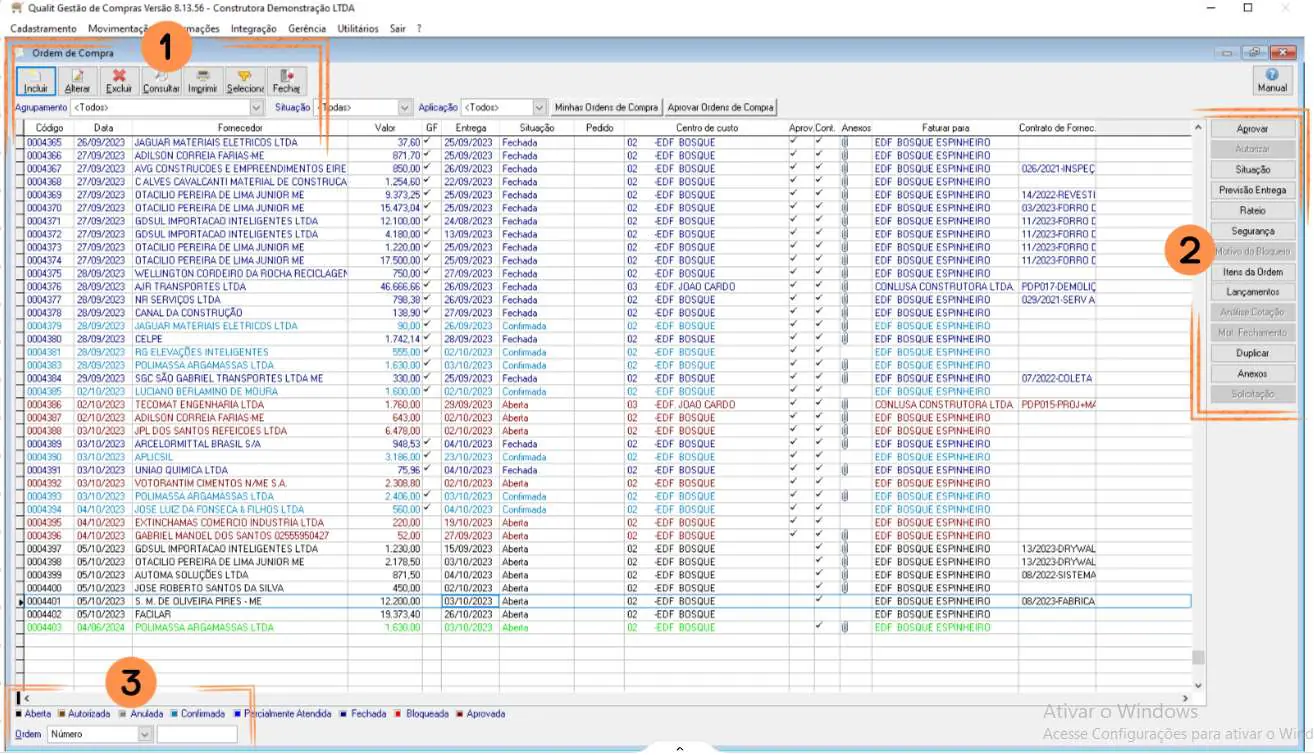
1 – Botões principais de manutenção das Ordens de Compra:
- Incluir uma nova Ordem de Compra.
- Alterar uma Ordem de Compra selecionada.
- Exclusão de uma Ordem de Compra anulada.
- Consultar uma Ordem de Compra selecionada.
- Rotina de Impressão da Ordem de Compra.
- Seleção de Ordem de Compra.
Janela com a listagem das Ordens de Compra:
- Código sequencial da Ordem de Compra;
- Data da Ordem de Compra;
- Fornecedor;
- Valor total da Ordem de Compra;
- Marcação se a Ordem de Compra foi gerada para o sistema de Gestão Financeira;
- Data da Entrega;
- Situação da Ordem de Compra;
- Número do Pedido;
- Centro de Custo da Ordem de Compra;
- Marcação se foi realizada a aprovação da Ordem de Compra;
- Marcação se foi realizada a contabilização da Ordem de Compra;
- Marcação se foi anexada um arquivo associado a Ordem de Compra;
- Local de faturamento da Ordem de Compra;
- Vinculo da ordem de compra ao contrato de fornecimento.
2- Botões secundários da manutenção da Ordem de Compra:
- APROVAR:
- Aprovação da Ordem de Compra;
- Desaprovação da Ordem de Compra;
- Enviar a Ordem de Compra via E-mail;
- Selecionar Ordens de Compras para aprovação;
- Selecionar Ordem de Compra para desaprovação;
- AUTORIZAR:
- Autorização da Ordem de Compra.
- Desautorizar Ordem de Compra
- SITUAÇÃO:
- Botão para mudar a situação da Ordem de Compra;
- Reabrir uma Ordem de Compra confirmada ou anulada;
- Anular uma Ordem de Compra aberta;
- Confimar a ordem de compra;
- Fechar a ordem de compra;
- Botão para mudar a situação da Ordem de Compra;
- PREVIÃO ENTREGA:
- Realizar a programação da entrega;
- RATEIO:
- Selecionar a ordem de compra para rateio;
- Realizar o rateio da Ordem de Compra por item;
- SEGURANÇA:
- Botão que informa as datas que a Ordem de Compra foi modificada e a modificação;
- MOTIVO DE BLOQUEIO:
- Apresenta o texto que o usuário incluio para bloquear a Ordem de Compra;
- ITENS DA ORDEM:
- Apresenta a descrição, unidades, preços e quantidades dos itens da ordem de compra selecionada;
- LANÇAMENTOS:
- Apresenta os dados das parcelas geradas para o financeiro em relação a Ordem de Compra selecionada;
- ANÁLISE DA COTAÇÂO:
- Apresenta o mapa de cotação que a ordem de compra passou;
- MOTIVO DE FECHAMENTO:
- Apresenta a descrição que o usuário incluiu para fechar a Ordem de Compra.
- DUPLICAR:
- Cria uma nova ordem de compra a partir de uma selecioanda, com os mesmos dados.
- ANEXOS:
- Ferramenta para anexar arquivos ao registro de Ordem de Compra;
- SOLICITAÇÃO:
- Apresenta a requisição original referente a Ordem de Compra selecionada.
3- Forma de Ordenação da Janela de listagem das Ordens de Compra.
- Número da Ordem de Compra;
- Data da Ordem de Compra;
- Fornecedor da Ordem de Compra;
- Fornecedor e data da ordem;
- Centro de Custo da Ordem de Compra.
Inclusão de uma nova ordem de compra.
Para incluir uma nova ordem de compra você deve acessar o seguinte caminho: Movimentação | Ordem de Compra | Incluir:
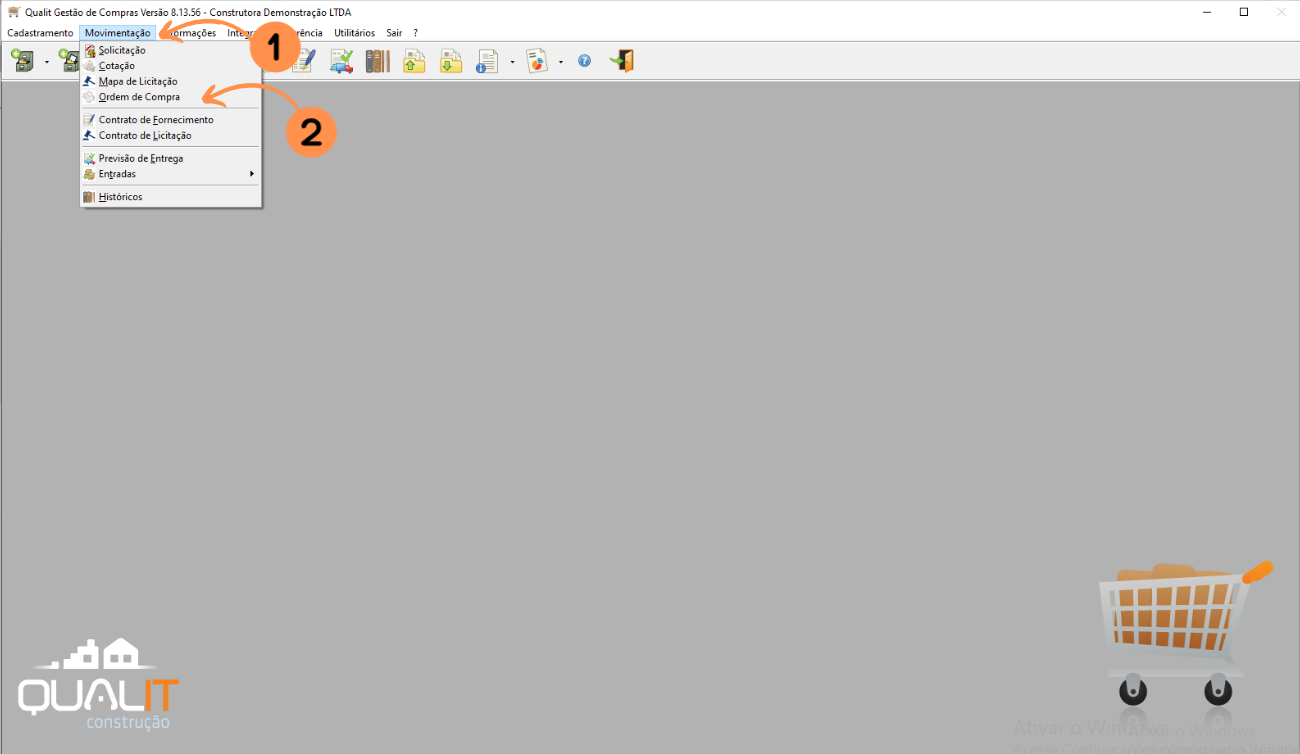
Então a tela principal da rotina é apresentada:
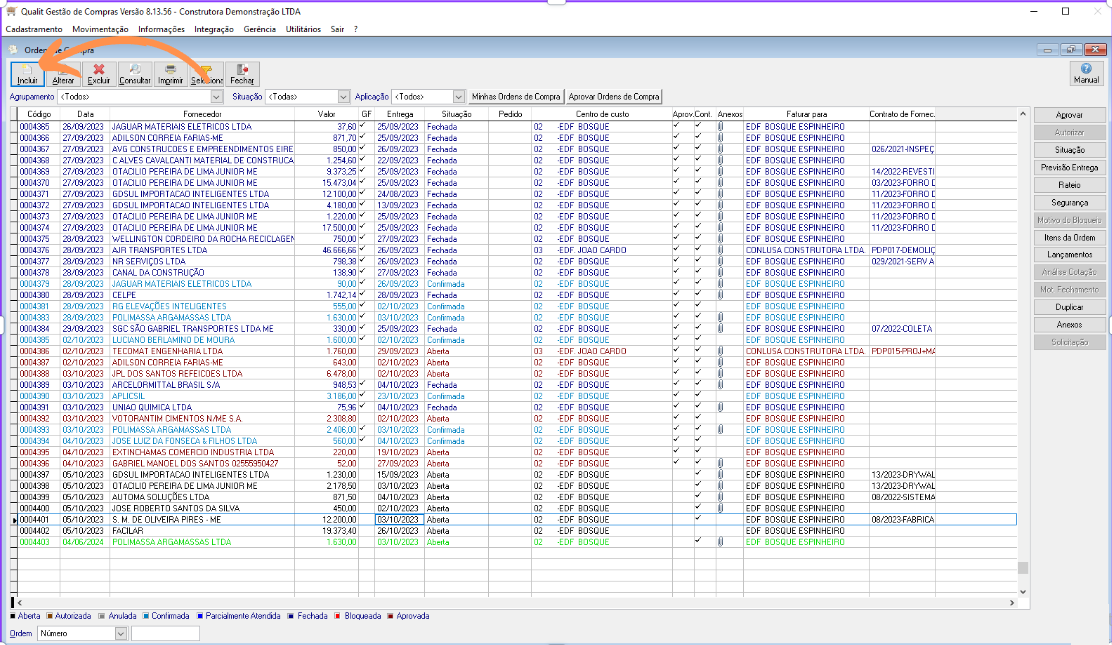
Então a tela de inclusão será apresentada, vamos detalhar todos os campos necessários para incluir a Ordem:
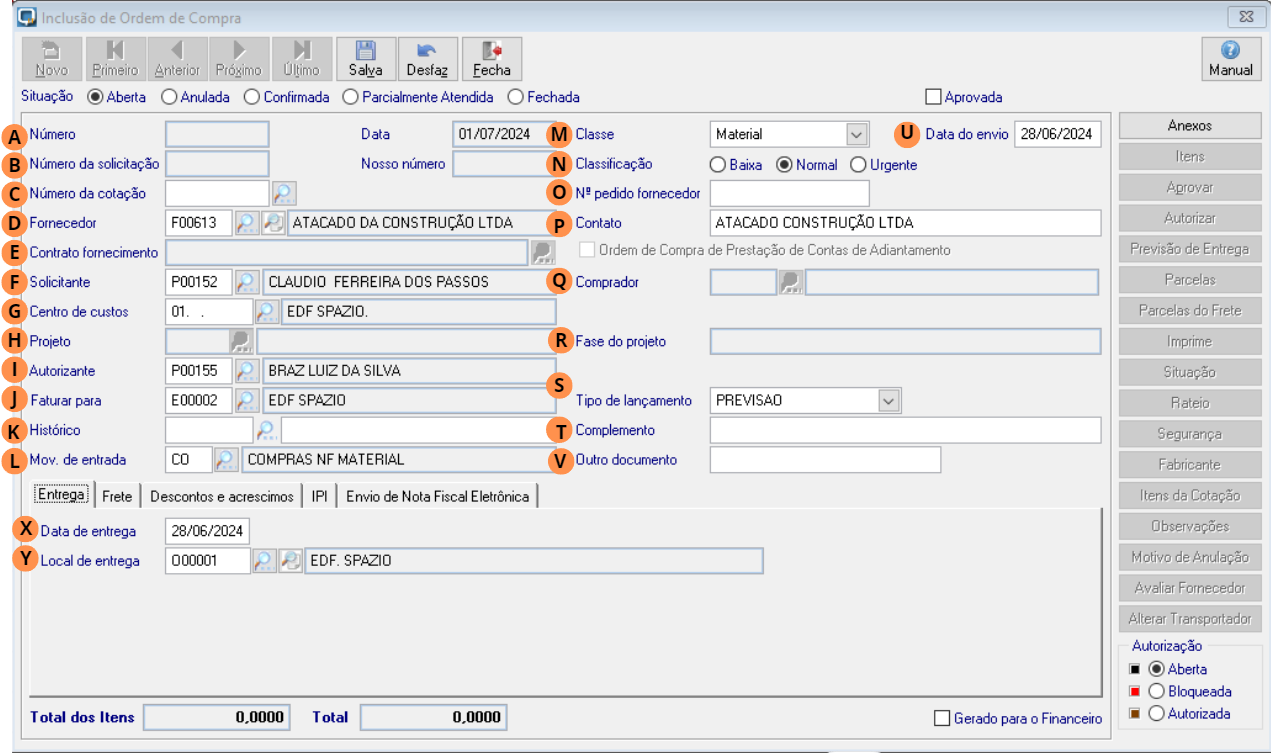
A- Número da Ordem de Compra, esse número é gerado automaticamente pelo sistema;
B- Número da solicitação original da Ordem de Compra;
C- Número da cotação original da Ordem de Compra;
D- Número do cadastro do fornecedor, a empresa que vai entregar os itens;
E- Número da rotina do contrato de fornecimento, deve-se obedecer alguns parâmetros:
- Período da Ordem de Compra e do Contrato do Fornecimento;
- Centro de Custo Ordem de Compra e do Contrato de Fornecimento;
- Classe da Ordem de Compra e do Contrato de Fornecimento;
- Fornecedores da Ordem de Compra e do Contrato de Fornecimento.
F – Cadastro do colaborador que solicitou os itens da compra;
G – Centro de Custo vinculado a compra ou a obra;
H – Controle da Ordem de Compra, vinculado a ao Projeto de Curva ABC;
I – Cadastro do colaborador que autorizou a Ordem de Compra;
J- Cadastro da empresa que será responsável pelo faturamento da Ordem de Compra;
K- Histórico ou detalhamento de texto, que facilite a caracteriazação da compra;
L- Código que indica qual documento fiscal será realizada a entrada;
M- Classe da Ordem de Compra;
- Material;
- Serviços;
- Material e Serviços;
N- Classificação de Urgência da Compra:
- Baixa;
- Normal;
- Urgênte;
O- Número do pedido do fornecedor (controle próprio do usuário);
P- Descrição do contato referente ao fornecedor;
Q- Indicação do cadastro do comprador previsto para realizar a compra;
R- Fase do projeto ao qual está vinculado a Ordem de Compra na rotina de curva ABC;
S- Tipo de lançamento da parcela no financeiro;
T- Complemento da descrição da Ordem de Compra;
U- Data de envio da ordem de compra para o fornecedor;
V- Indicação da descrição de outros tipos de documento;
X- Data da entrega da Ordem de Compra prevista;
Y- Cadastro do local de entrega, que será impresso na ordem de compra.
Posts recentes
- Auditorias Financeiras em Construtoras: Como se Preparar e Evitar Problemas Fiscais 4 de abril de 2025
- Margem de Lucro na Construção Civil: Qual a Melhor Estratégia? 3 de abril de 2025
- Como Criar uma Reserva Financeira para Momentos de Crise no Mercado Imobiliário 2 de abril de 2025
- Engenharia Sustentável: Como Projetar Obras com Menor Pegada de Carbono 1 de abril de 2025
- Métodos Construtivos Modernos: O Que Está em Alta no Setor? 31 de março de 2025

